Uso de controles táctiles en productos Sonos
Este artículo te muestra cómo controlar tu sistema Sonos usando los controles táctiles en tus productos Sonos, como Era 100 y Move. Para productos que tienen botones físicos, como el Play:1 o Playbar, consulta nuestro artículo sobre el uso de controles de botón .
Productos con un deslizador de volumen
Estas instrucciones se aplican a los siguientes productos Sonos:
- Arc Ultra
- Era 100
- Era 100 Pro
- Era 300
- Move 2
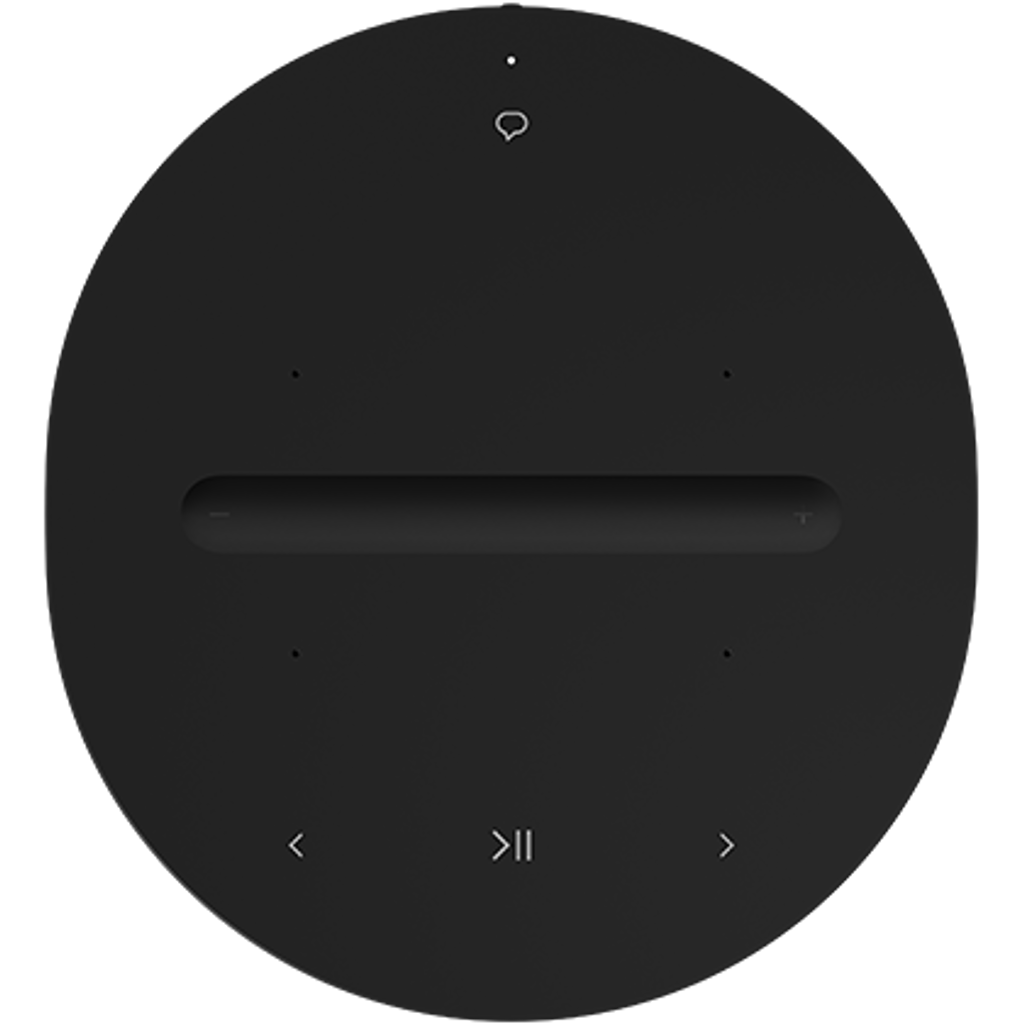
Reproducir y Pausar
Toca el botón de reproducir/pausar una vez para reproducir o pausar el audio.
Cambiar el volumen
- Desliza tu dedo hacia arriba o hacia abajo en el control deslizante de volumen para subir o bajar el volumen.
- Alternativamente, sube o baja el volumen pulsando los botones + más o - menos en cualquiera de los extremos del control deslizante de volumen. Cuando se esté reproduciendo audio, también puedes mantener presionados los botones + más o - menos para subir o bajar continuamente el volumen.
Saltar canciones
Los botones de flecha junto al botón de reproducir/pausar te permiten saltar o volver a canciones anteriores cuando estén disponibles.
- Pulsa la flecha derecha para pasar a la siguiente canción.
- Pulsa la flecha izquierda para volver a la canción anterior.
Grupos
- Mantén pulsado el botón de reproducción/pausa para agrupar tu producto con otra habitación que esté reproduciendo audio. Si tienes varias habitaciones reproduciendo contenido diferente, continúa manteniendo pulsado el botón de reproducción/pausa para alternar entre cada habitación que está reproduciendo.
- Suelta el botón de reproducir/pausar. Tu producto ahora estará agrupado con esa otra habitación.
Activar o desactivar los servicios de voz
Con productos habilitados para voz, puedes activar o desactivar los servicios de voz usando el botón de servicio de voz. Ten en cuenta que esto no desactiva ni activa el micrófono, lo cual se puede hacer usando el interruptor del micrófono en la parte trasera del producto.
- Cuando la luz está encendida, los servicios de voz están activados y puedes usar comandos de voz.
- Cuando la luz está apagada, los servicios de voz están desactivados.
Productos sin deslizador de volumen
Estas instrucciones se aplican a los siguientes productos Sonos:
- Amp
- Arc
- Arc SL
- Beam (1.ª gen.)
- Beam (2.ª gen.)
- Five
- Move
- One (1.ª gen.)
- One (2.ª gen.)
- One SL
- Play:5 (2.ª gen.)
- Playbase
- Ray
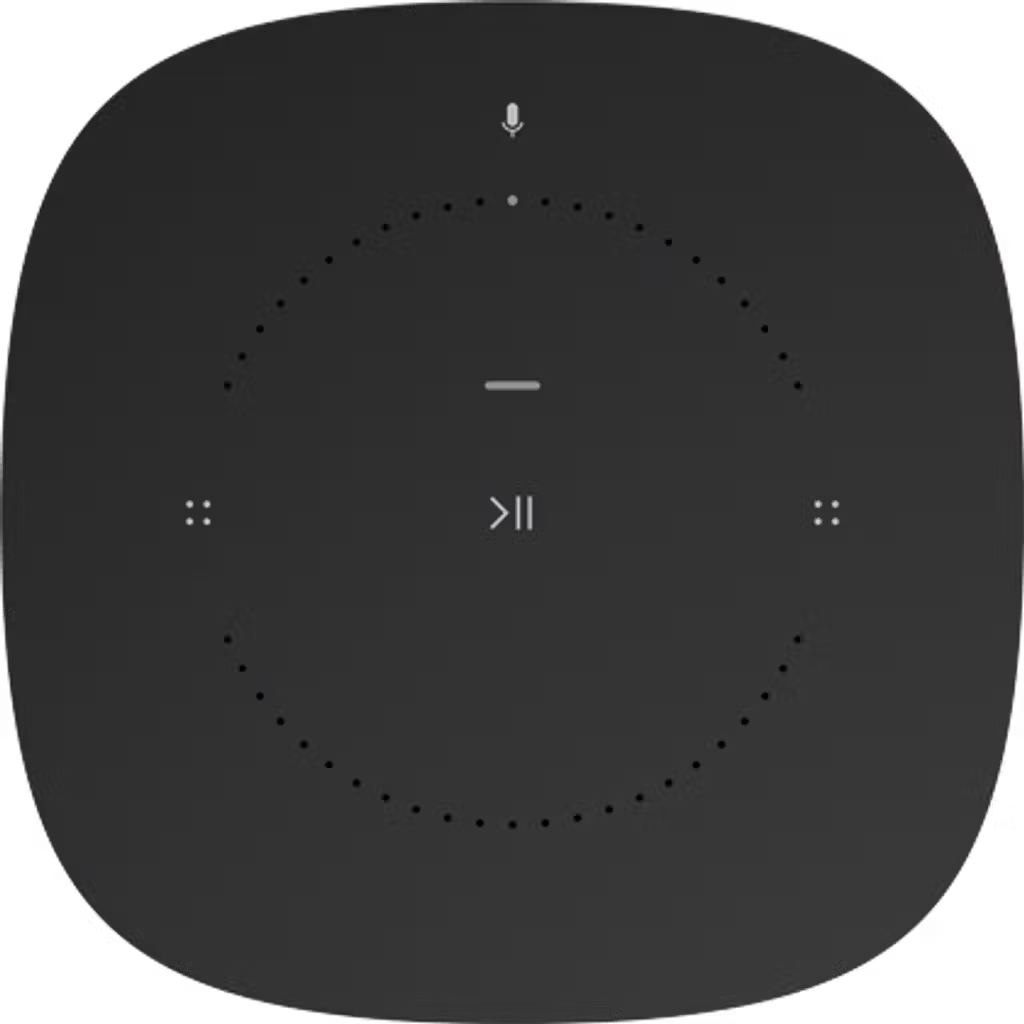
Reproducir y Pausar
- Toca el botón de reproducir/pausar una vez para reproducir o pausar el audio.
Cambiar el volumen
- Cuando el producto está en orientación horizontal, pulsa el botón a la izquierda para bajar el volumen y pulsa el botón a la derecha para subir el volumen.
- En orientación vertical, el botón superior subirá el volumen, mientras que el botón inferior lo bajará.
Saltar canciones
- Desliza de izquierda a derecha sobre los controles táctiles para pasar a la siguiente canción (cuando sea aplicable). Desliza de derecha a izquierda para volver a la canción anterior.
Agrupar habitaciones
- Mantén presionado el botón de reproducir/pausar en un producto para agruparlo con otra habitación que esté reproduciendo. Si tienes varias habitaciones reproduciendo contenido diferente, continúa manteniendo presionado el botón de reproducir/pausar para pasar por cada habitación que está reproduciendo.
- Suelta el botón de reproducir/pausar y ese producto ahora estará agrupado con esa otra habitación.
Activar o desactivar el micrófono
Para los productos Sonos con capacidad de voz, pulsa el icono del micrófono para activar o desactivar el micrófono.
- Cuando la luz está encendida, el micrófono está activado y puedes usar comandos de voz.
- Cuando la luz está apagada, el micrófono está desactivado.
- Cuando el micrófono está desactivado, puedes continuar usando comandos de voz presionando y manteniendo presionado el botón del micrófono. Al soltarlo, el micrófono se desactivará de nuevo.
Desactivar controles táctiles
- Abre la app Sonos para iOS o Android
- Ve al menú de Ajustes.
- Si utilizas la app Sonos S1 Controller, ve a Ajustesla pestaña y selecciona Sistema .
- Elige el producto con controles táctiles que desees desactivar.
- En Hardware, activa o desactiva la opción de Controles táctiles para encender o apagar los controles táctiles.
Nota: Si has desactivado los controles táctiles en un producto Sonos que tiene un botón de Bluetooth, el botón de Bluetooth también se desactivará.